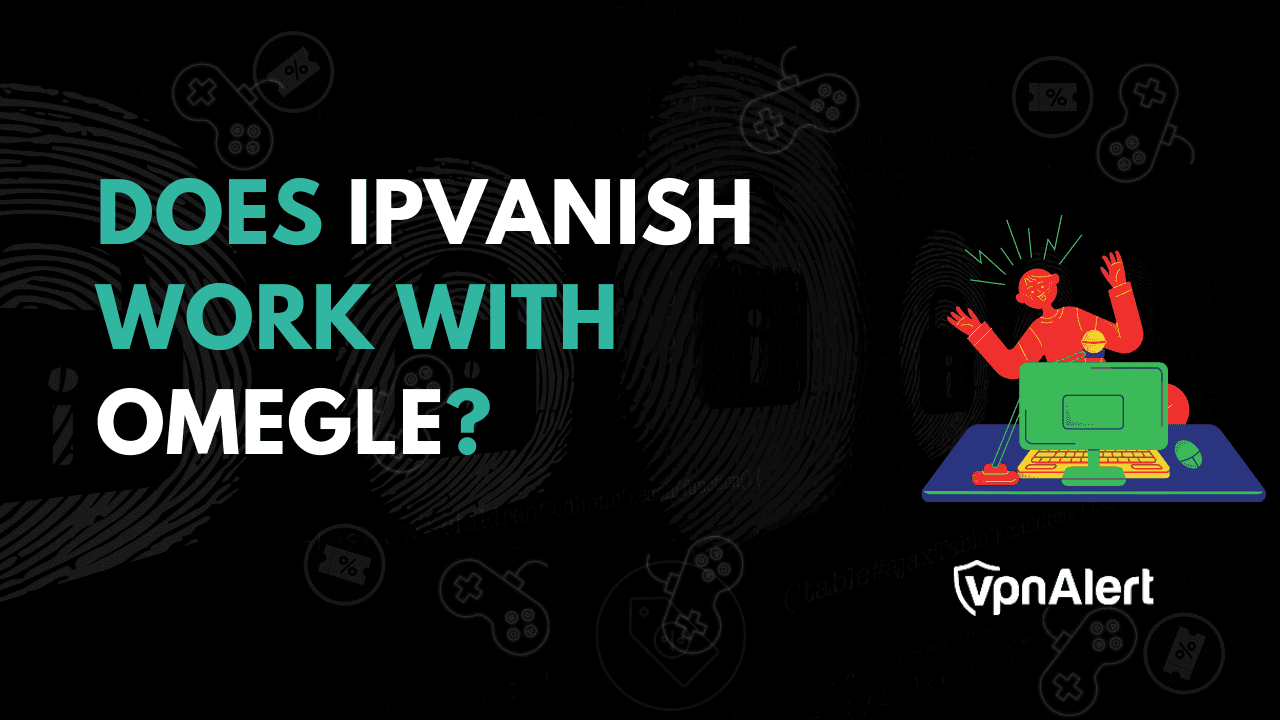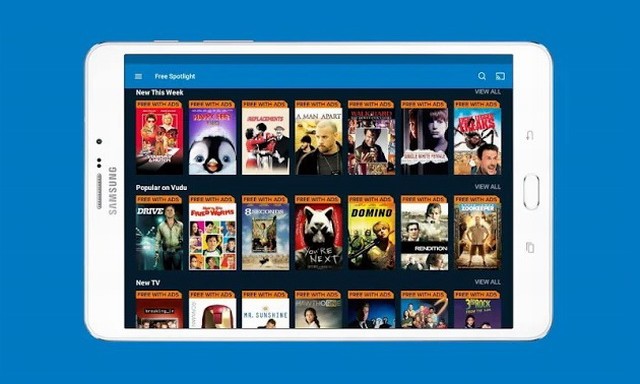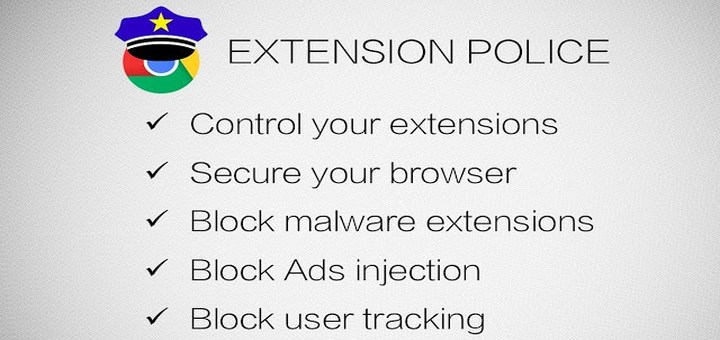如何修復 iPhone 上的蜂窩數據無法使用或速度非常慢的問題
您的 iPhone 上的蜂窩網絡數據是否緩慢或無法使用?這可能是一個令人沮喪的問題,但您可以採取一些故障排除步驟來解決它。在本文中,我們將向您展示如何修復 iPhone 上蜂窩數據無法使用或速度非常慢的問題。
移動數據設置和 SIM 卡選擇
首先,在使用 iPhone 時,打開設備設置。在移動數據部分,點擊移動數據。該選項可能被稱為蜂窩數據,具體取決於您的 iOS 版本。
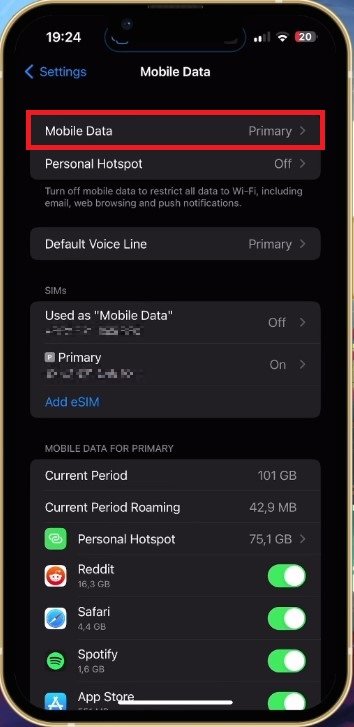
iPhone 設置 > 移動數據 > 移動數據
確保選擇您想要使用的移動數據套餐。回到你的移動數據設置,確保您選擇的計劃已啟用。然後,您可以繼續對移動運營商設置進行一些更改。
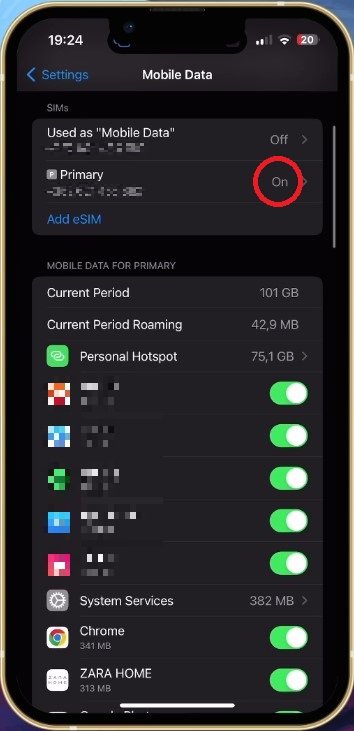
iPhone 設置 > 移動數據 > SIM 卡
在語音和數據部分,將其設置為最高可用網絡或將其設置為自動。您可以在這些選項之間切換,看看它是否對您的連接進行任何更改。
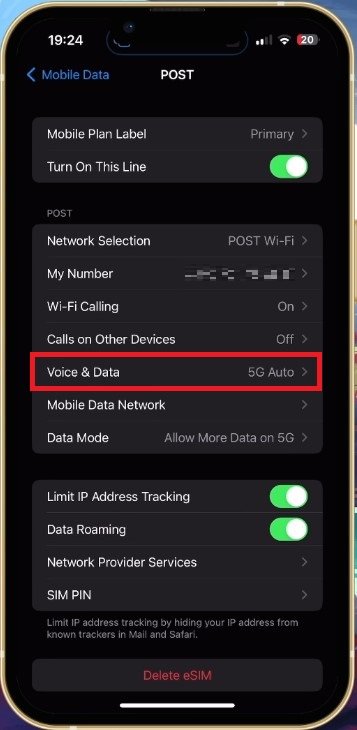
iPhone 設置 > 移動數據 > 語音和數據
禁用低數據模式
在下面數據模式,確保低數據模式未選擇選項。
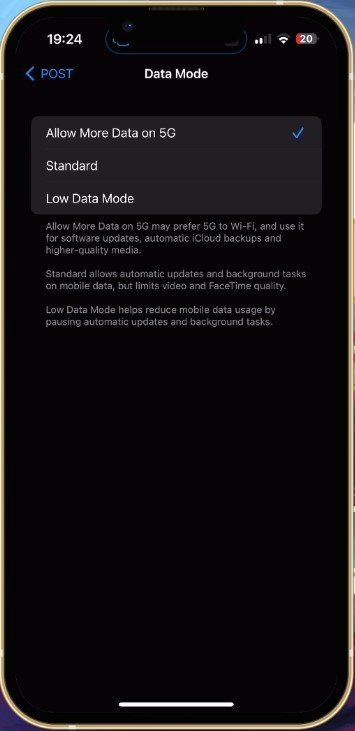
iPhone 設置 > 移動數據 > 數據模式
iOS 軟件更新和重啟
完成此操作後,建議您先重新啟動 iPhone,然後再對設置進行任何進一步更改。在您的設置中,導航至一般的部分並點擊軟件更新。在重新啟動 iPhone 之前下載最新的 iOS 更新,尤其是在使用尚未更新的新 iPhone 時。這將確保您的蜂窩數據問題與軟件無關。
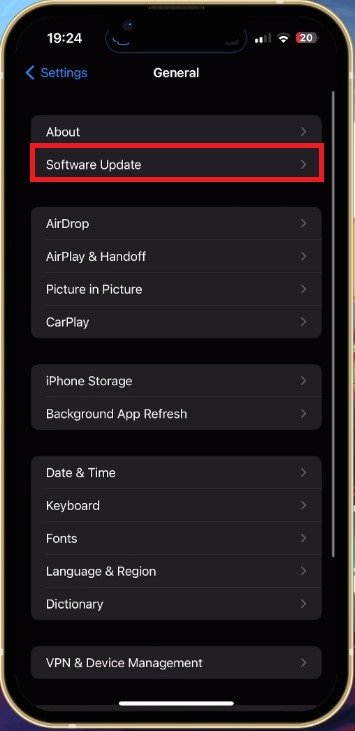
iPhone 設置 > 常規 > 軟件更新
禁用 VPN 並刪除配置文件
如果問題仍然存在,請返回您的一般的設定.在這裡,點擊VPN 和設備管理並禁用任何 VPN 連接或刪除配置文件(如果您使用 VPN 連接)。
如果您的移動運營商在您所在的位置沒有服務,您可能需要致電您的 ISP,看看問題是否與您的設備無關。
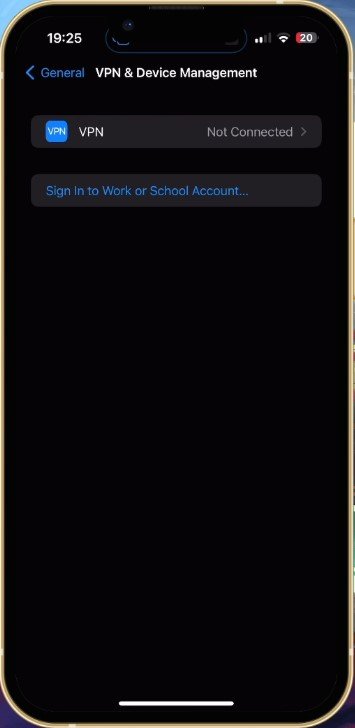
iPhone 設置 > 常規 > VPN 和設備管理
重置網絡設置
作為最後的手段,您應該考慮重置網絡設置。在 iPhone 的常規設置中,向下滾動並點擊轉移或重置 iPhone。當點擊時重置,你可以選擇重置網絡設置。重新啟動 iPhone 並重置設備上的所有蜂窩網絡、WiFi 和藍牙設置將需要幾秒鐘的時間。
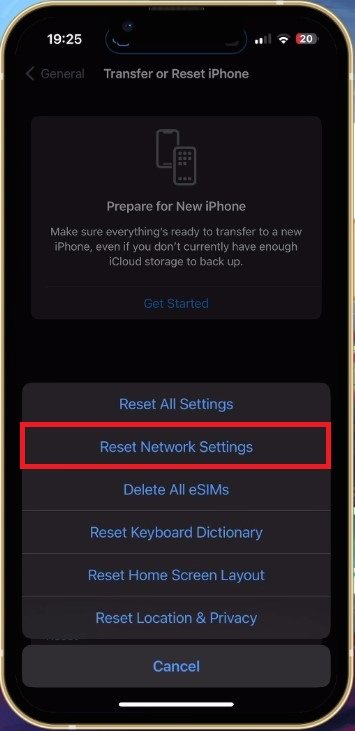
iPhone 設置 > 常規 > 傳輸或重置 iPhone
最後的想法
通過執行本文中概述的故障排除步驟,您應該能夠解決 iPhone 上的蜂窩數據緩慢或不起作用的任何問題。如果問題仍然存在,最好聯繫您的服務提供商或聯繫 Apple 支持以獲得進一步幫助。

![下載 Infinix Smart 4 和 Infinix S5 庫存桌布 [FHD+]](https://pfrlju.com/tech/adelia/wp-content/uploads/2020/01/infinix-s5-wallpapers.jpg)


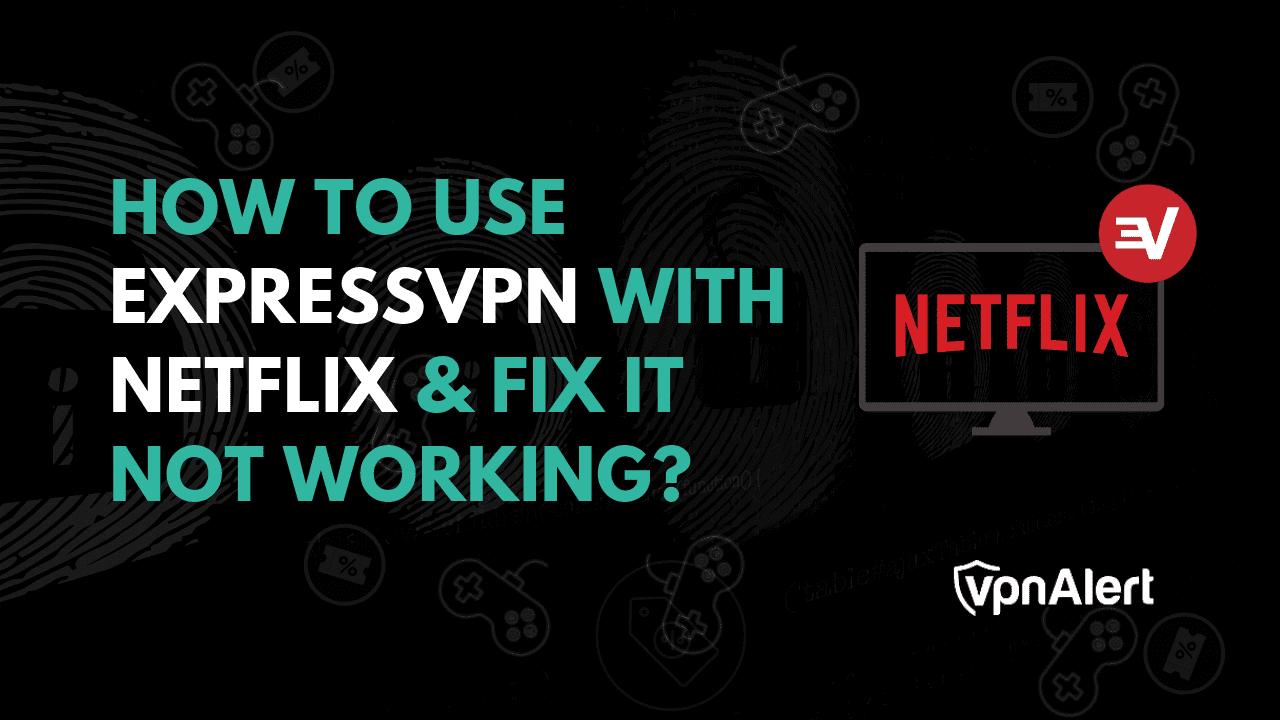
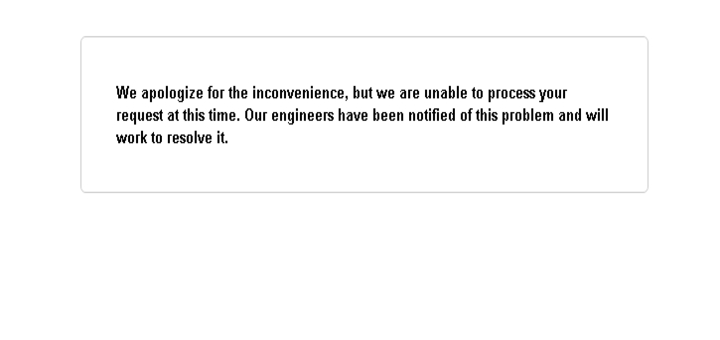
![如何阻止 WhatsApp 保存照片 [完整指南]](https://pfrlju.com/tech/avilas/wp-content/uploads/cache/2025/12/stop-whatsapp-from-saving-photos.jpg)